<景品表示法に基づく表記> 本サイトのコンテンツには、商品プロモーションが含まれています。
このサイトのページには「アフィリエイト広告」などの広告を掲載している場合があります。
消費者庁が問題としている「誇大な宣伝や表現」とならないよう配慮しコンテンツを制作しておりますので、ご安心ください。
管理人が実際にauからUQモバイルに乗り換えました。その体験を元に、
UQモバイルへのおトクな乗り換え方法完全ガイドを作りました!
あなたも、この記事を参考におトクなUQモバイルへの乗り換えをしてみませんか。
「UQモバイル」のコンテンツが専門サイトでリニューアルしました!
こちらのサイトよりも、「詳しく、広く、分かりやすく」解説しています。
※SIMのみを購入して乗り換える手順もあります!
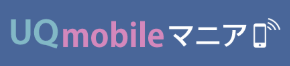
auからUQモバイルに乗り換え【初心者向け】手順を写真・動画で解説! >
乗り換えがはじめての方でも分かりやすいように、写真・画像を使って、ていねい解説しています。

この記事を読めば、
- auで残っているポイント関連をほぼ使い切ることができます。(現在auの人のみ)
- UQモバイルへの乗り換え時、乗換え時の費用が0円/iPhoneなど大幅割引があります。
- スムーズに、難しい設定をしなくてもよいです。
このようにオトクでカンタンに乗り換えができます!
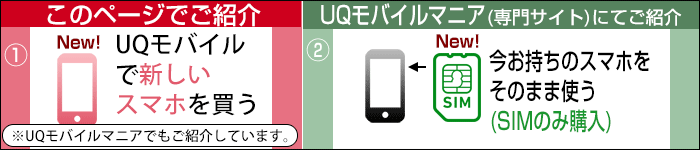
このページでは、UQモバイルで、【1】新しいスマホを購入する方法をご紹介しています。
【2】SIMだけを購入する場合は、UQモバイルマニア(専門サイト) ↑ をご参照ください。
【1】UQモバイルで「新しいスマホを購入」して乗り換える方法を、超ざっくりに言うと下のような流れになります。

▼auに「MNP予約」手続きをする
↓
▼UQモバイルにWEB申し込みをする
↓
▼スマホが送られてきたら、スマホの設定をする
↓
▼回線切り替えをすると乗り換えが完了!
–
(項目をクリック・タップすると詳しい内容が見られます)

▼au携帯代をau WALLETクレジットカードで支払っている方
2020年5月21日から、UQモバイルユーザーでも年会費が無料になりました。(以前は、au以外になると年会費がかかりました)。
なお、カードは要らないという方もいると思います。その場合は、au WALLETクレジットカードの解約を検討しましょう。
ついでにWALLETポイントを限りなく消化させることもできます。
▼WALLETポイントが残っている方
「au WALLETプリペイドカード」の残高は、「au PAY」(スマホのQR決済)として、引き続き、利用出来るようになりました。
しかし、「au PAY」なんか使わないよ、という人もいると思います。
au WALLETプリペイドカードに残っている残金は事前に限りなく消化させましょう。
それでは、順番に見ていきましょう。
手順1:「au WALLETクレジットカード」を解約する(ついでにポイントを限りなく使い切る)
「au WALLETクレジットカード」を解約します。ついでにポイントを限りなく消化させることも可能です。
※乗り換えに必須の項目ではありません。au WALLETを使い切りたい方はこれをするとオトクになりますよ。
-
au WALLETクレジットカードを解約する前に、まずau携帯利用料金の支払い方法を変更します。
くわしくはこちら > -
「au WALLETクレジットカード」のポイントが残っている人は、残っているポイントを次のau携帯代に充当します。(面倒な方はここを飛ばしてもOKです)。
くわしくはこちら > -
そのあと、au WALLETクレジットカードを解約します
くわしくはこちら > - クレジットカードを解約したあとは、「MNPの手続きをする」に進んでください。


手順2:「au WALLETプリペイドカード」に残っている残金を限りなく使い切る
「au WALLETプリペイドカード」もほぼ使えなくなので、残っている残金を使い切りましょう。
※乗り換えに必須の項目ではありません。au WALLETを使い切りたい方はこれをするとオトクになりますよ。
-
au WALLETのアプリを使って、「WALLETポイント」を「au WALLETプリペイドカード」にチャージさせます。
くわしくはこちら > -
移動させた「au WALLETプリペイドカード」の金額を1円も残さずにアマゾンギフト券にポイント移動させます
くわしくはこちら > - ポイント全てをアマゾンギフト券にしたあとは、「MNPの手続きをする」に進んでください。
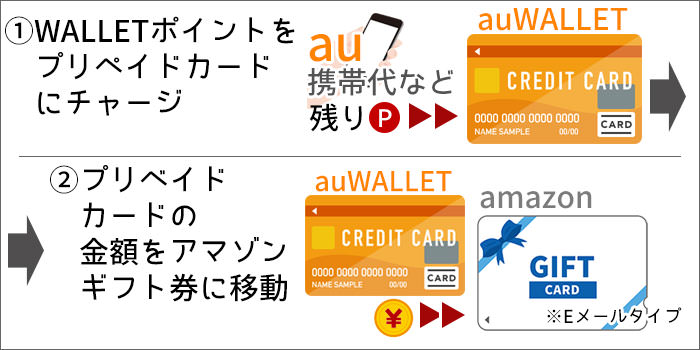

手順3:auに「MNP予約」をする(「電話」or「My au」で手続き)
電話番号をそのままに携帯会社を変えたい場合は、「MNP(携帯電話ナンバーポータビリティ)」という制度を使います。

「au」の指定の番号に電話をして、「MNP予約番号」を発行してもらいます。
●お電話でのMNPのご予約
受付時間:9:00~20:00
au携帯電話 / 一般電話共通
フリーコール0077-75470 (無料)
また、「My au」からでも、MNP予約が出来るようになりました。
●「My au」でのMNPのご予約
受付時間:24時間
※手続き完了が20:00以降となった場合、MNP予約番号は、翌日9:00以降の発行となります。
「My au」からMNP予約 >
「MNP予約番号」をメモしておきましょう。
この番号はUQモバイルに申し込む時に必要になりますので、無くさないよう気をつけてください。
「MNP予約番号」を発行されたときの注意点なども記載していますよ。

手順4:UQモバイルから、web申し込みをする

2021年2月から、auからUQモバイルへ乗り換えるときの「各種費用」が、全て無料(※)になりました!
さらに、ネットから申し込むと、「端末値引きキャンペーン」があります!
同じ「UQモバイル」に申し込みをするなら、キャンペーンに参加して、特典を利用しましょう!
2022年5月時点では、キャンペーン情報が日々更新されています。
(日替わりで、内容が変わることも・・・)
そこで、購入したいiPhone・スマホごとに、一番おトクなキャンペーンをご紹介します。
また、SIMのみ購入で一番お得なキャンペーンもご紹介いたします。
| 購入する端末 | おすすめキャンペーン | キャンペーン内容 |
| iPhoneSE(3) iPhone12 AQUOS sense6 AQUOS sense6s arrows We AQUOS wish RedmiNote10JE OPPO A54 5G iPhoneXR(中古) iPhone11(中古) Galaxy A21 AQUOSsense3(b) BASIO 4 |
公式オンラインショップ | 端末価格値引あり (※少しだけですが) |
| AQUOS sense2 | UQ代理店ショップ | 公式販売終了? サイト限定販売中 |
| SIMのみ | 公式オンラインショップ | (※特にキャンペーンはないので、公式申込みが安心♪) |
(※2022年5月13日時点)
【公式オンラインショップ】iPhone・Galaxyを一緒に購入/SIMだけ購入するならオススメ!

2021年11月から「au・povo1.0から、UQモバイル」に乗り換える場合の「端末価格」が変更されました。
具体的には、「UQモバイルで『機種変更』をした場合の価格」と同額となりました。
そのため、乗り換え時、一緒に端末を購入しても、あまりオトクにはなりません・・・。

また、SIMのみ購入も、どこもキャンペーンは行っていません。公式で申し込むのが、一番安心ですね。
iPhone・Galaxy購入/SIMだけ購入の場合、![]() UQモバイルの公式オンラインショップにてWEB手続きを行います。
UQモバイルの公式オンラインショップにてWEB手続きを行います。
申し込み手順の動画はこのページにも貼っておきますね。
申し込み方法の手順がざっくり理解できると思いますよ。
(※3分24秒ほどの動画。再生すると、音声が出ます。)
申し込み時に以下のものを準備してくださいね。
- 本人名義のクレジットカード
- 本人確認書類
- MNP予約番号
WEB申込の流れのステップは、3つです。

- UQモバイルにWEB申し込みをする
- UQモバイルに本人確認書類を添付(アップロード)する
- 審査があり、審査OKになれば商品が届けられる
![]() UQモバイル の公式オンラインショップを見る! >
UQモバイル の公式オンラインショップを見る! >
【UQ代理店ショップ】旧モデル端末の購入ならオススメ!

現在、旧モデルの「AQUOS Sense2」などは、公式オンラインショップでは販売されていません(販売終了?)
しかし、【UQモバイル】![]() のキャンペーンサイトからは、購入することが出来ます!
のキャンペーンサイトからは、購入することが出来ます!
なお、こちらのサイトでは、代引き手数料+送料合わせた「880円」を余分に支払わないといけません。
その点、ご注意ください。

手順5:UQから商品が来たら、SIMカードを取り付ける。スマホの設定は「復元」機能がかなり便利!

UQモバイルからスマホ・SIMカードが届けられます。
SIMカードなどをスマホ本体に取り付けて、スマホの設定をします。

SIMカードの取り付けを動画・写真でご紹介!
SIMカードの取り付けを写真付きで解説しています。

スマホにSIMカードを取り付けます。
SIMカードの取り付けは一見難しそうに感じますが、実はカンタンなんです。
ざっくりいうと、「カードをパチっと割る」「トレイに乗せる」だけで出来るのです。
詳しくは写真でわかりやすく解説したページをご参照ください。
動画については、ここでも貼っておきますね。
スマホの設定(データの引き継ぎ)は、「復元機能」でラクラク!
前機種のデータを新機種に引き継ぎます。
以前はこの引き継ぎは大変でしたが、
今は「復元」機能を使うとそれほど難しくなく引き継ぎをすることができます。
Android:連絡先・アプリは「復元機能」で引き継ぎ出来る!写真・動画はクラウドサービスを利用。
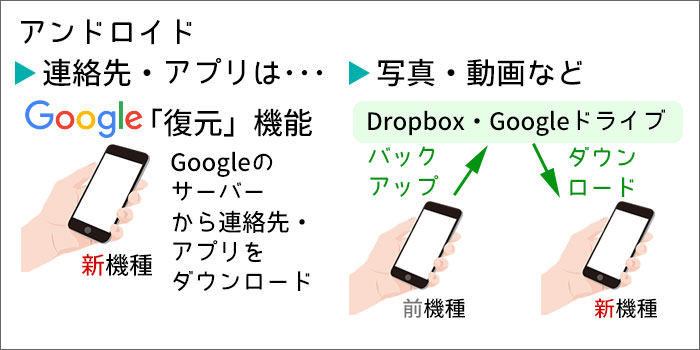
新機種でGoogleアカウントでログインすると連絡先やアプリを「復元」機能で引き継ぐことができます。
ただし、写真や動画・音楽は自動的には復元できません。
写真などは、クラウドサービスにアップロード→新機種にダウンロードするのが一番スマートですね。
iPhoneの場合:「iCloud」でバックアップ→新機種に復元

「iCloud」を使って、旧機種のデータをバックアップ、新機種に復元することでデータを引き継ぐことができます。
「iCloud」を使うと、写真・音楽などのデータや、アプリ・連絡先なども復元するのでかなり便利ですね!
LINEのデータ引き継ぎも必要ですね。
「UQモバイル」の専門サイト「UQモバイルマニア」にて、LINEの引き継ぎ方法をご紹介いたします。

なお、やっぱり設定を一人でやるのは心配・・・という人は「UQあんしんサポート」があります。実は最大2ヶ月無料なのでうまく利用すると、実質無料でUQモバイルからの手取り足取りサポートを受けることができます。
これで安心してUQモバイルへの乗り換えが出来ますね♪(UQあんしんサポートについてはこちら
手順6:回線切替をする(au→UQモバイル)数分程度で終了!
UQモバイルへの回線切替は、自分で行う必要があります。
ただ、特別難しいことをしないといけないわけではありません。

「my UQ mobile」にアクセスし、「回線切替」のボタンをクリックすればUQモバイルの回線に繋がります!
早ければ、数分程度で終わりますよ。
これでついにUQモバイルデビューです!
また、「回線切替」をした時点で、前携帯会社との解約が自動的に行われます。
いちいち解約の手続きをしなくてもいいんですね。

また、別の機会で「回線切替」のボタンをクリックしました。
そのときは、UQモバイルの回線に繋がらなかったのです。
そのときに私がとった方法で無事、繋ぐことができたのですが、
その方法もご紹介いたします。
手順7:家族割グループの申込をする(UQ学割や、でんきセット割の利用時に申込。)
家族割グループの申し込みをされる方は、 すべての回線をUQモバイルに回線切替後、UQモバイルに電話をします。
時間ですが、5~10分もあれば完了します。 書類などを書く必要もありませんでした。

UQモバイルの電話番号は、以下の通りです。
●UQモバイルサポートセンター
0120-929-818
詳細ページでは、電話をしたときに、サポートセンターから聞かれたことを書いています。
事前に準備しておいたほうが良いかもしれませんね。
他にも注意点を書いていますので、一度ご一読くださいませ。


▼1▼最大10,000円キャッシュバックキャンペーン!
同じ「UQモバイル」に申し込みをするなら、キャンペーンに参加してキャッシュバックなどの特典を利用しましょう! キャンペーンの詳細を見る >
あとがき
この記事では、UQモバイルへの乗り換え方法を分かりやすく書きました。
この記事を見れば、UQモバイルへの乗り換えも難なくできます。
一見、これらを自分でやるのは難しそうに感じるかもしれませんが、実際にやってみると意外とカンタンでした。
この記事が皆様のお役にたてれば幸いです。










コメント
UQの料金シミュレーションをするとauからの移行なのにUQでの事務手数料がかかる結果が表示されるので不安でした。ありがとうございました。
先日コメントした者ですが「KDDI・沖縄セルラー間のMNPは対象外」とのことで二年契約の更新時まで待つことにしました。
現在のauはネットで当時流行った関東の取次店を介してKDDIと契約し端末を入手したのですが、今ネットのUQで手続きを進めると沖縄在住者は沖縄セルラーと契約するよう表示がありました。
※★2021年2月1日より、UQモバイルとau間の番号移行にかかる手数料が無料となりました。auからUQモバイルへ番号移行された場合、当面の間は番号移行にかかる料金を一度請求させていただきますが、翌月以降のUQご利用料金から同額を割引します。(KDDI・沖縄セルラー間のMNPは対象外です。また、auからUQ mobileへの移行時に、ご契約用エントリーコードを利用したお申し込みは対象外です。)
まっかさん、情報ありがとうございました!
また、コメント承認かなり遅くなり、申し訳ございません(_ _)